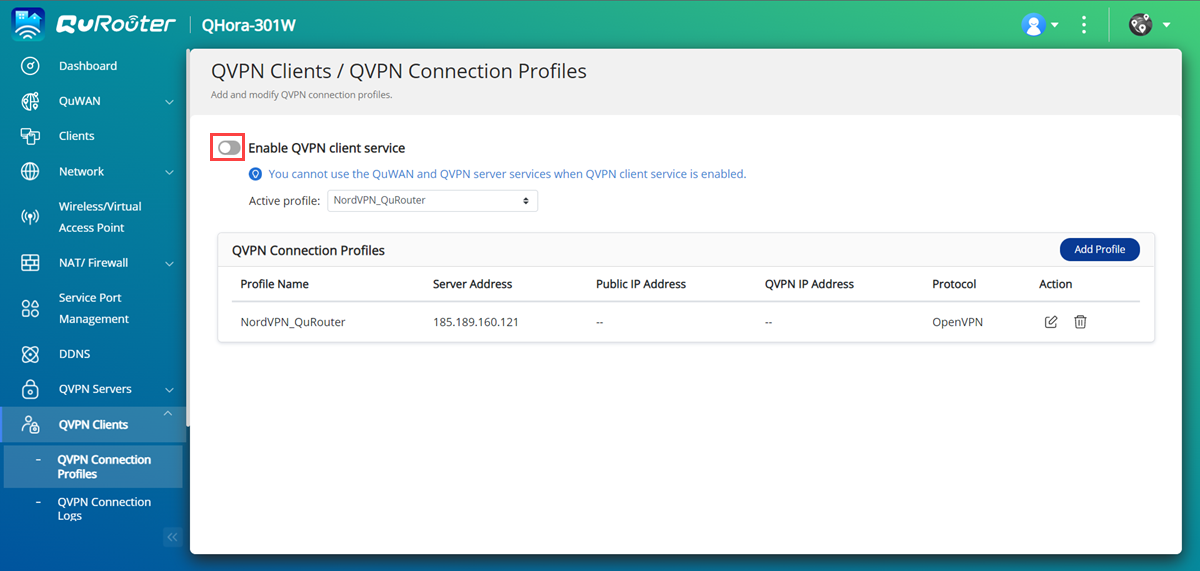如何通过 OpenVPN 在 QuRouter 上使用 NordVPN
最后修订日期:
2022-04-12
如何通过 OpenVPN 在 QuRouter 上使用 NordVPN
本教程介绍如何通过 OpenVPN 连接在 QuRouter 上使用 NordVPN。
下载 NordVPN 服务器信息
第一步是下载 OpenVPN 配置文件。这些文件用于配置 QVPN 以访问最能满足您需求的 NordVPN 服务器。
NordVPN 会将 OpenVPN 配置文件下载到您的计算机。
在 QuRouter 中创建 OpenVPN 连接
下一步是使用您之前下载的文件,在 QuRouter 上配置 OpenVPN QVPN 连接配置文件设置。
使用 QVPN 客户端服务,您可以使用 OpenVPN 协议将路由器远程连接到 VPN 服务器。
重要:
-
添加 OpenVPN 连接时,需要使用 OpenVPN 配置文件来建立连接。
-
要启用 QVPN 客户端服务,请确保禁用 QVPN 服务器服务和 QuWAN 服务。
QuRouter 随即添加 QVPN 连接配置文件。
启用 QVPN 客户端服务
QuRouter 随即启用 QVPN 客户端服务。
提示: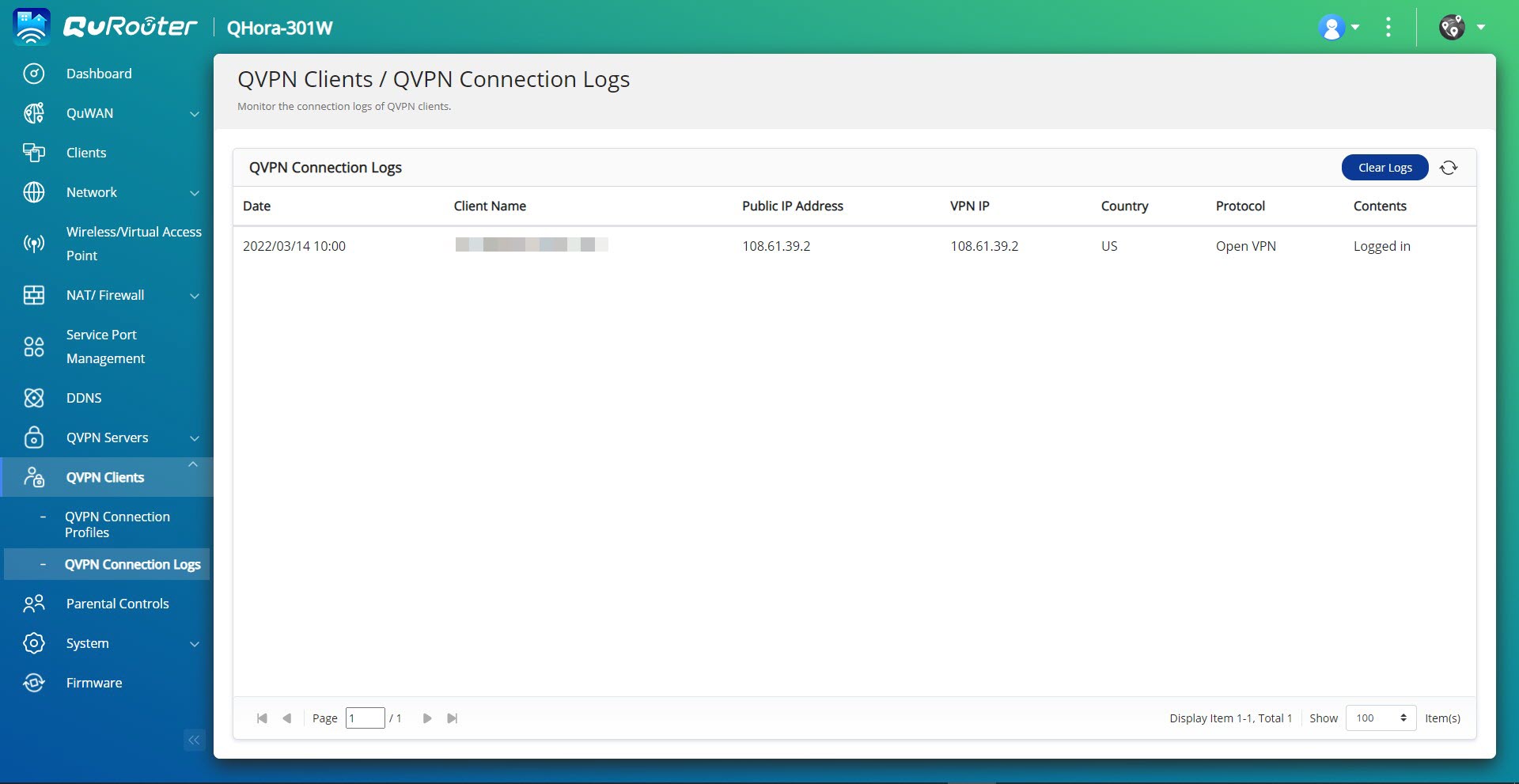
要查看 QVPN 连接日志,请转到。
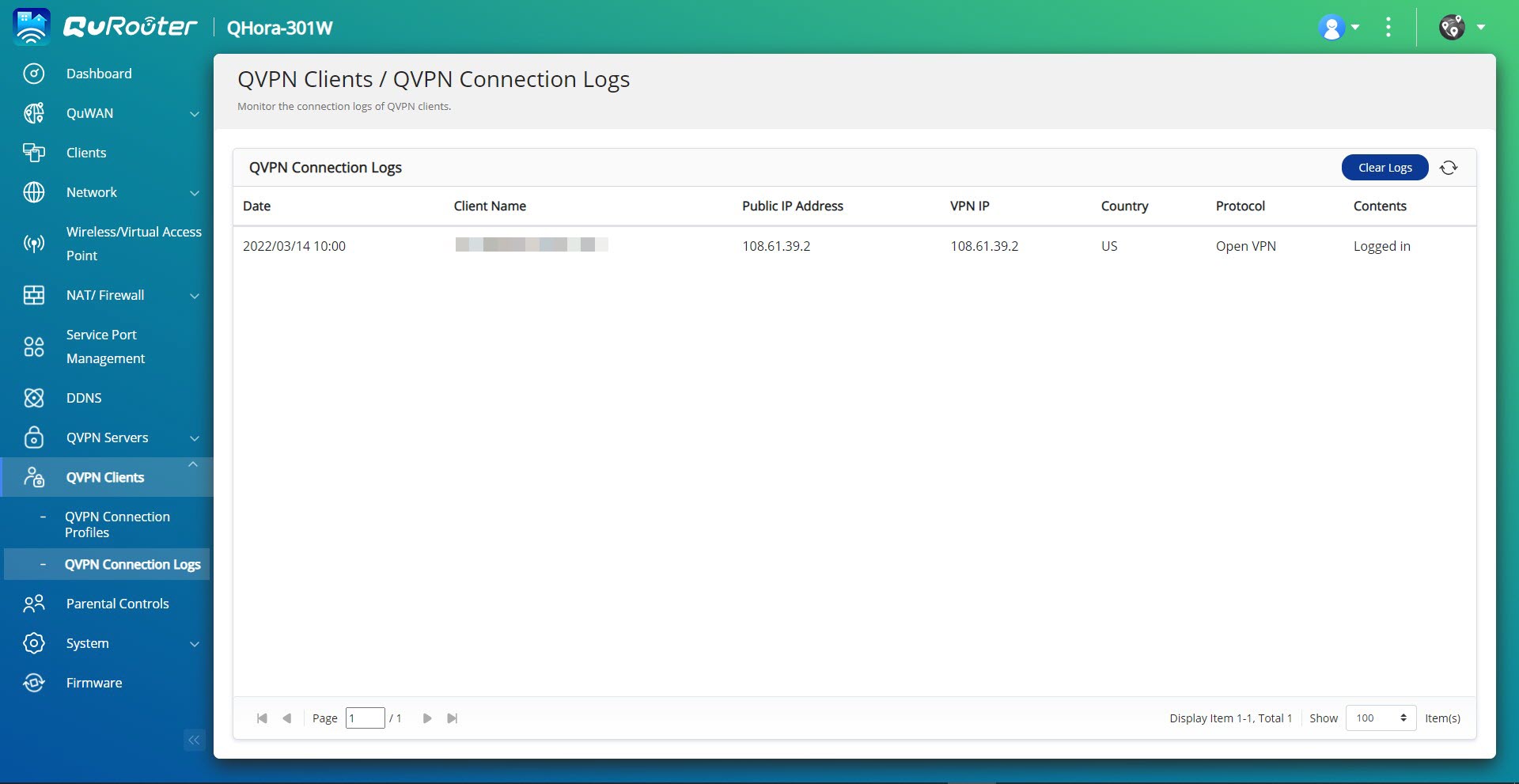
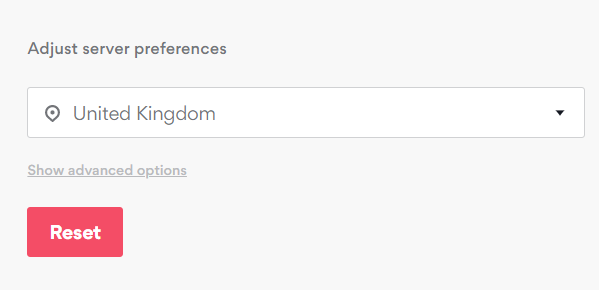
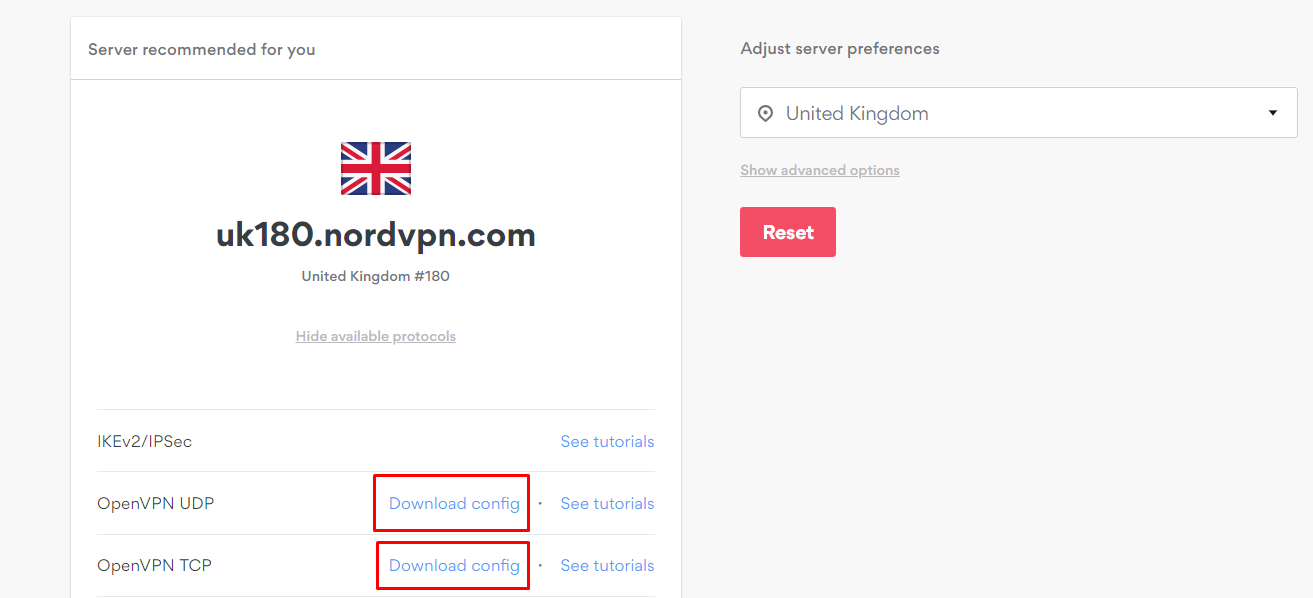
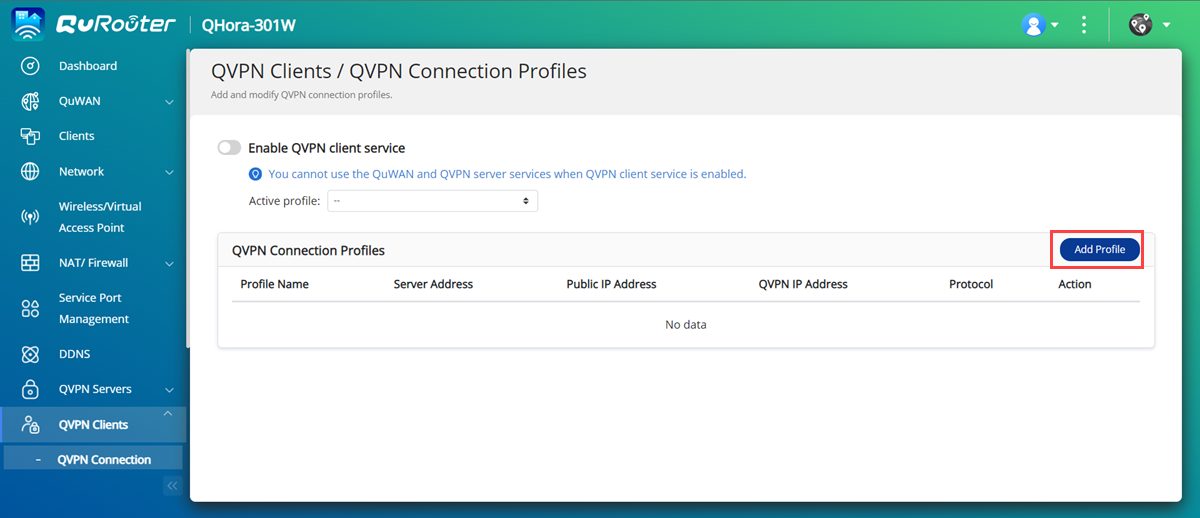
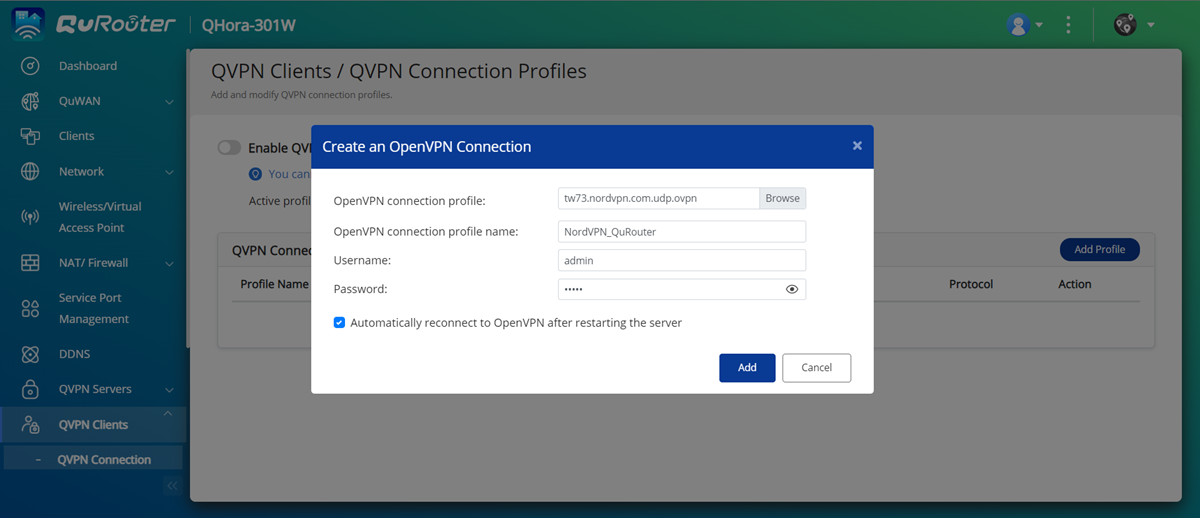
 。
。